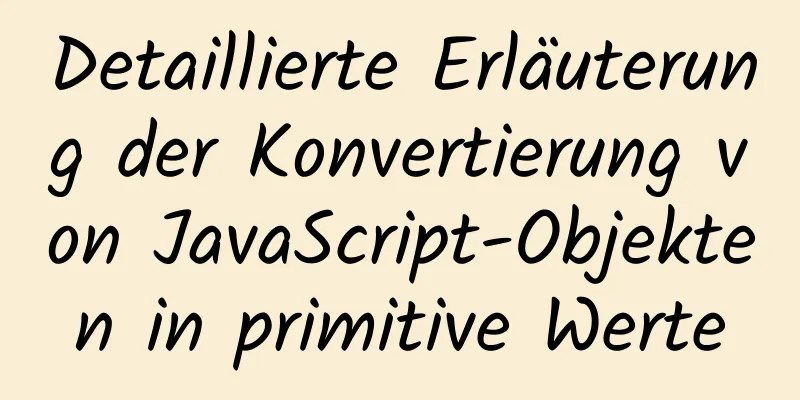Installationsanleitung für MySQL 5.7.19 unter Windows 10 So ändern Sie das Root-Passwort von MySQL, nachdem Sie es vergessen haben

|
Nehmen Sie als Beispiel die Installation von MySQL 5.7.19. Laden Sie zuerst Als Erstes müssen Sie natürlich die Download-Adresse der offiziellen Website https://dev.mysql.com/downloads/mysql/ herunterladen.
Wählen Sie die für Ihren Computer geeignete Version aus, klicken Sie auf „Herunterladen“, springen Sie und laden Sie sie direkt herunter.
Warten Sie ruhig auf den Download und die Dekomprimierung. Dies ist mein Dekomprimierungspfad D:\MySQL Installation offiziell starten : Windows 10 :MySQL5.7.19 Nach der Dekompression
Es gibt jedoch keine my.ini, also erstellen Sie einfach eine. Erstellen Sie ein neues Textdokument -> ändern Sie das Suffix in ini. [Kunde] #Port 3306 einstellen port = 3306 [mysqld] #Port 3306 einstellen port = 3306 # Legen Sie Ihr eigenes MySQL-Installationsverzeichnis fest basedir=D:\MySQL # Legen Sie das Speicherverzeichnis Ihrer MySQL-Datenbankdaten fest datadir=D:\MySQL\data # Maximal zulässige Anzahl von Verbindungen max_connections=200 # Der vom Server verwendete Standardzeichensatz ist der 8-Bit-Latin1-Zeichensatz character-set-server=utf8 # Die Standard-Speicher-Engine, die beim Erstellen einer neuen Tabelle verwendet wird default-storage-engine=INNODB sql_mode=KEIN_ENGINE_SUBSTITUTION,STRICT_TRANS_TABLES [mysql] # Legen Sie den Standardzeichensatz des Clients fest default-character-set=utf8 Der nächste Schritt besteht dann darin, die Umgebungsvariablen zu konfigurieren. Gehen Sie dazu einfach zum Bild oben. Dieser Computer -> Rechtsklick, Eigenschaften -> Erweiterte Systemeinstellungen -> Umgebungsvariablen Variablenname: MYSQL_HOME Variablenwert: Ihr eigener MySQL-Installationspfad
Als nächstes fügen Sie den Pfad hinzu, wählen Sie „Pfad bearbeiten“ und fügen einen neuen hinzu: %MYSQL_HOME%\bin
Auf jeden Fall. Zum Öffnen der Eingabeaufforderung müssen Sie über Administratorrechte verfügen, andernfalls reichen Ihre Rechte nicht aus.
cd /dD:\MySQL\bin, um das Bin-Verzeichnis aufzurufen. Gehen Sie in das Bin-Verzeichnis! Es steht nicht auf dem Bild! Drücken Sie anschließend den Befehl wie im Bild gezeigt.
Geben Sie anschließend MySQL mit mysql -u root -p ein. Für die erste Eingabe ist kein Passwort erforderlich, drücken Sie einfach die Eingabetaste. Da ich es schon einmal installiert habe, ist ein Kennwort erforderlich.
Als nächstes aktualisieren Sie das Passwort MySQL 5.7 hat das Feld PASSWORD nicht mehr, es wurde in authentication_string geändert. ALSO: mysql>update mysql.user set anthentication_string=password('Ihr Passwort') wobei user='root'; mysql>flush privileges; //MySQL-Systemberechtigungen aktualisieren mysql>beenden;
Geben Sie mysql -u root -p erneut ein und Sie können arbeiten. mysql>Datenbanken anzeigen; Sie können auch eine grafische MySQL-Oberfläche wie SQLyog, Navicat usw. herunterladen. Root-Passwort vergessen Möglicherweise vergessen Sie Ihr Passwort nach einer Weile. Siehe Bild. Stoppen Sie den Dienst zunächst mit „net stop mysql“. Wenn Sie nicht aufhören können: Drücken Sie Strg+Alt+Entf, um den Task-Manager zu öffnen und die Aufgabe mysql.exe in den Details zu beenden. Geben Sie das Bin-Verzeichnis ein mysqld -nt --skip-grant-tables Jetzt ist diese Eingabeaufforderung nicht mehr verwendbar.
Öffnen Sie erneut eine Administrator-Eingabeaufforderung, geben Sie mysql ein und ändern Sie das Kennwort erneut.
Wunderbares Thema teilen: Installations-Tutorials für verschiedene Versionen von MySQL Installations-Tutorials für MySQL 5.7-Versionen Installations-Tutorials für MySQL 5.6-Versionen Das Obige ist der vollständige Inhalt dieses Artikels. Ich hoffe, er wird für jedermanns Studium hilfreich sein. Ich hoffe auch, dass jeder 123WORDPRESS.COM unterstützen wird. Das könnte Sie auch interessieren:
|
<<: Das WeChat-Applet verwendet die Videoplayer-Videokomponente
>>: VMware Workstation 12 installiert Ubuntu 14.04 (64 Bit)
Artikel empfehlen
Umfassendes Verständnis von HTML-Formularelementen
Wie unten dargestellt: XML/HTML-CodeInhalt in die...
Detaillierte Erläuterung der benutzerdefinierten MySQL-Funktionen und gespeicherten Prozeduren
Vorwort Dieser Artikel stellt hauptsächlich die r...
js, um einen Ein- und Ausblendeffekt des Bildes zu erzielen
In diesem Artikel wird der spezifische Code von j...
Detaillierte Erklärung der Verwendung des Bash-Befehls
Unter Linux wird Bash als Standard übernommen, wa...
Kennen Sie die häufigsten MySQL-Designfehler?
Dank der Entwicklung des Internets können wir die...
IE8 bietet eine gute Erfahrung: Aktivitäten
Heute habe ich einen kleinen Vorgeschmack auf IE8...
Detaillierte Erklärung von as, Fragezeichen und Ausrufezeichen in Typescript
1. Das Schlüsselwort as gibt eine Behauptung an I...
Lösung für den Mysql-FEHLER 1045 (28000): Zugriff verweigert für Benutzer root@localhost-Problem im Ubuntu-System
Erster Weg: skip-grant-tables: Sehr nützliche MyS...
HTML/CSS (der erste Leitfaden, den Anfänger unbedingt lesen sollten)
1. Die Bedeutung von Webstandards verstehen - War...
Was wir von Googles neuer Benutzeroberfläche (Bilder und Text) lernen können
Die bedeutendste Website-Änderung im Jahr 2011 bet...
Reines CSS, um die Textsymbolfunktion zu erreichen, indem das erste Zeichen der Zeichenfolge verwendet wird
So implementieren Sie Textsymbole über CSS /*Symb...
So beheben Sie den Verbindungsfehler zur Datenbank beim Start von ServerManager
Servermanager-Startfehler bei Verbindung zur Date...
So stellen Sie über Navicat eine Remoteverbindung zu MySQL her
Wenn Sie Navicat direkt für die Verbindung über I...
MySQL-Tutorial: Datendefinitionssprache (DDL), Beispiel, ausführliche Erklärung
Inhaltsverzeichnis 1. Einführung in die Grundfunk...
Eine kurze Analyse des Reaktionsprinzips und der Unterschiede von Vue2.0/3.0
Vorwort Seit der offiziellen Einführung von vue3....